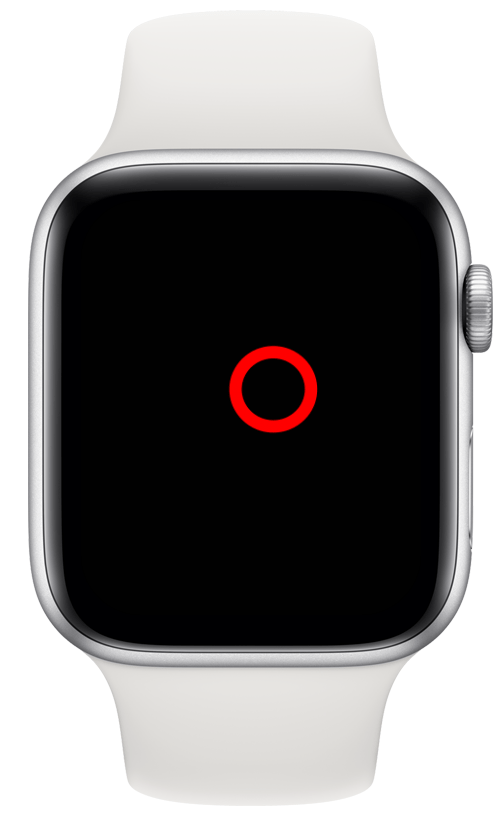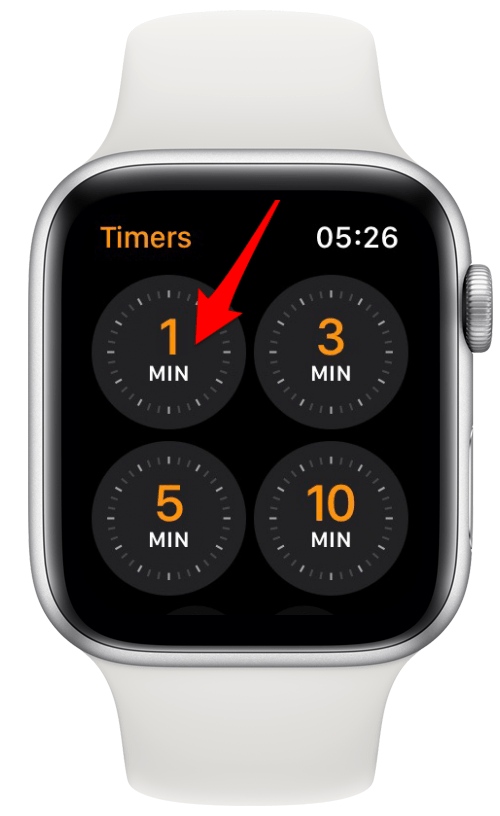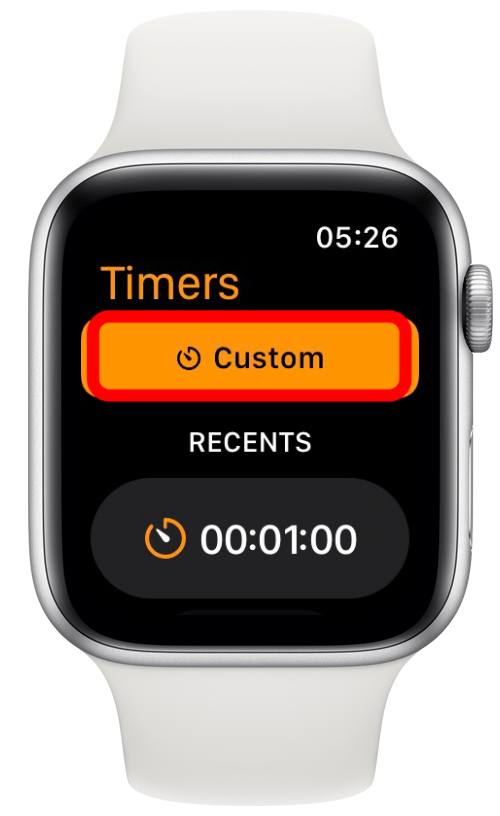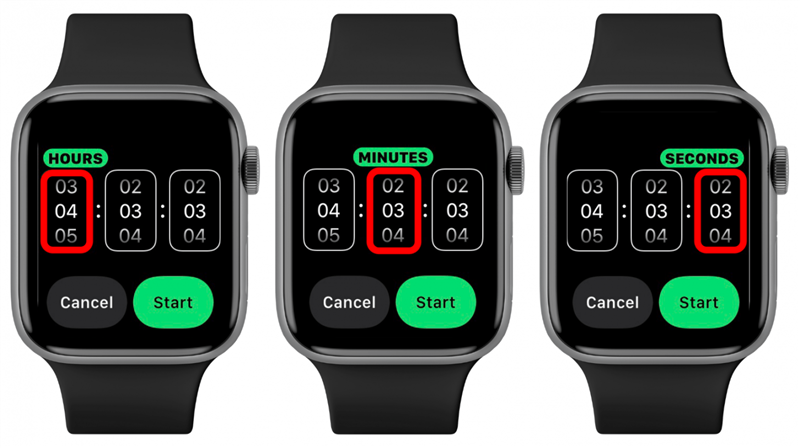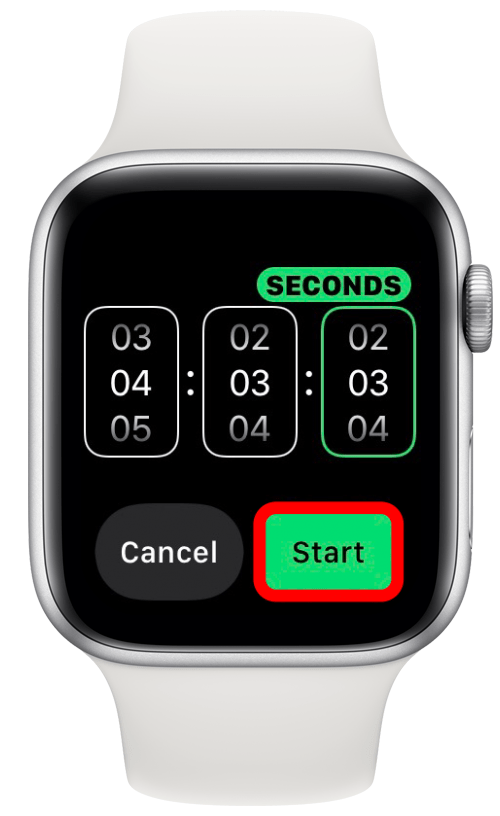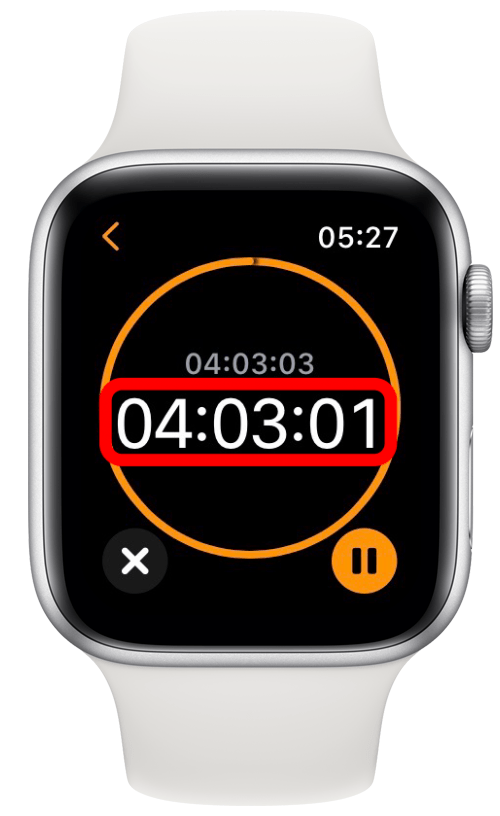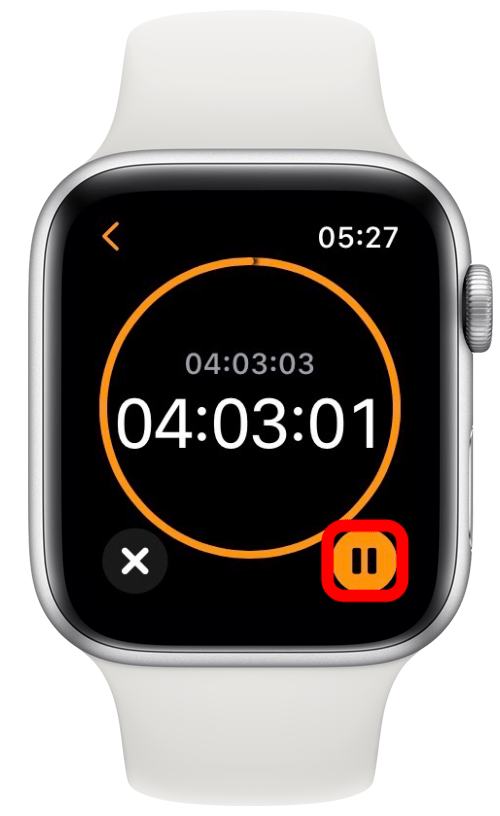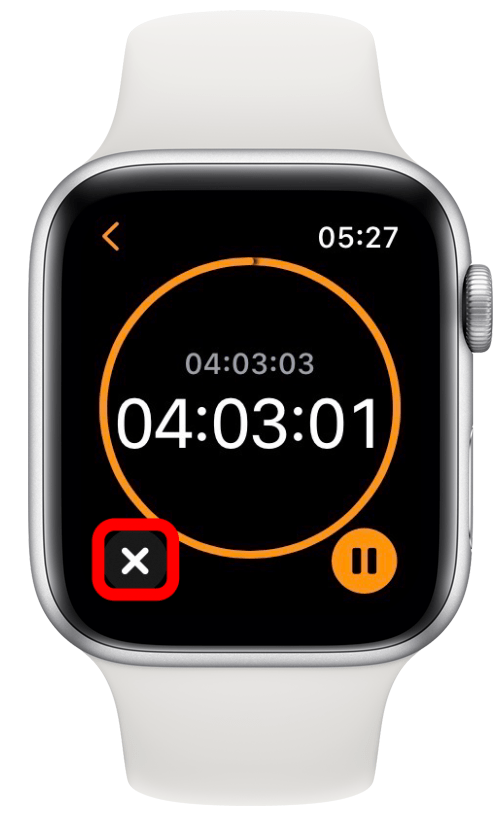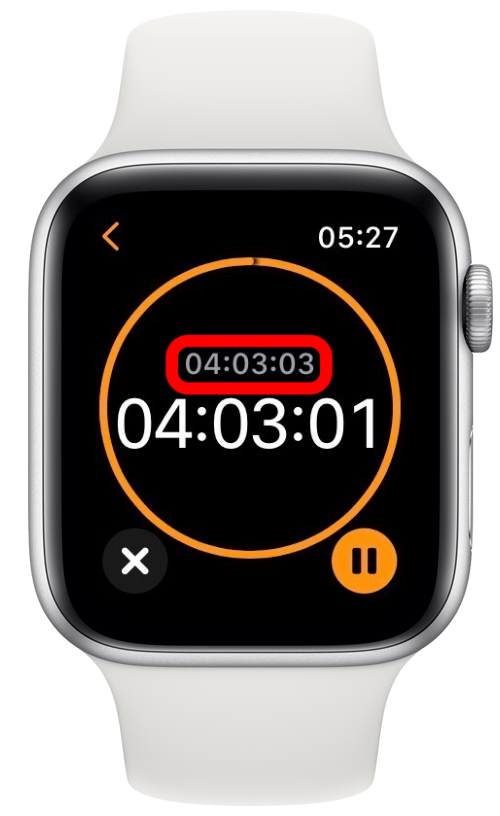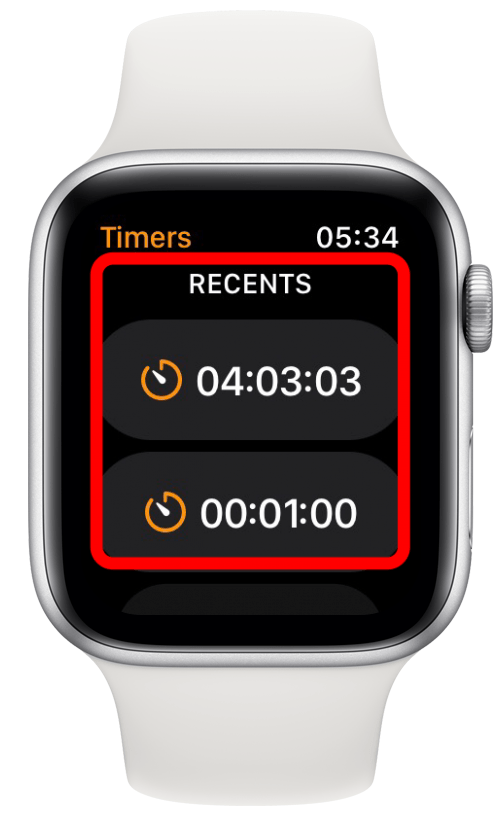Apple Watch를 타이머로 사용할 수 있다는 사실을 알고 계셨나요? 손목에서 직접 타이머 앱을 사용하면 더듬거리는 일이 줄어들고 시간을 더 정확하게 관리할 수 있습니다. 타이머를 설정하는 방법과 기타 유용한 Apple Watch 타이머 팁을 알려드리겠습니다.
관련: iPhone에서 타이머를 설정하는 방법
 iPhone의 숨겨진 기능 발견하기하루에 한 가지씩 매일 하나의 팁(스크린샷 및 명확한 지침 포함)을 통해 하루에 단 1분 만에 iPhone을 마스터할 수 있습니다.
iPhone의 숨겨진 기능 발견하기하루에 한 가지씩 매일 하나의 팁(스크린샷 및 명확한 지침 포함)을 통해 하루에 단 1분 만에 iPhone을 마스터할 수 있습니다.
이 팁이 마음에 드는 이유
- Apple Watch 타이머는 손목에 바로 착용할 수 있기 때문에 iPhone 타이머보다 더 편리합니다.
- 설거지나 미끄러운 재료로 요리하는 등의 다른 작업을 하는 동안에도 타이머를 켜고 끌 수 있습니다.
Apple Watch에서 타이머를 설정하는 방법
- 잠자기 상태인 경우 Apple Watch를 탭하여 깨우세요.

- 홈 버튼을 누릅니다.

- 타이머 앱을 탭합니다. Apple Watch 스톱워치 앱과 비슷하게 보입니다.

- 사용 가능한 옵션 중 하나를 탭하여 기존 타이머를 선택합니다.

- 사용자 지정 타이머를 만들려면 아래로 스와이프하고 사용자 지정을 탭합니다.

- 시간, 분 또는 초를 탭하여 타이머를 조정합니다.

- 위아래로 스와이프하거나 디지털 크라운을 돌려 시간을 조정합니다.

- 시작을 탭합니다.

- 타이머가 카운트다운을 시작합니다.

- 일시정지 버튼을 탭하여 타이머를 일시정지할 수 있습니다.

- 타이머를 취소하려면 X를 탭합니다.

- 카운트다운 위에 타이머의 총 시간을 참조할 수 있습니다.

- 다음에 타이머 앱을 열면 사용자 지정하여 설정하고 사용한 타이머가 사용자 지정 버튼 위의 최근 항목 아래에 표시됩니다.

전문가 팁: 타이머 앱을 숨겼는데 “내 타이머에 남은 시간이 얼마나 되나요?”라고 궁금하신가요? 홈 화면에서 타이머 앱을 다시 열거나 사이드 버튼을 눌러 최근 앱을 확인하고 타이머 앱을 선택할 수 있습니다.
이제 Apple Watch에서 타이머를 설정하는 방법을 알아보세요! Siri를 사용하여 Apple Watch 카운트다운을 시작할 수도 있습니다. Siri를 활성화하고 “(시간, 분 또는 초) 동안 타이머 시작”이라고 말하기만 하면 됩니다. 이렇게 하려면 Apple Watch에서 Siri를 활성화해야 합니다. 트위터의 무료 오늘의 팁 뉴스레터에 가입하면 이와 같은 더 많은 팁을 받은 편지함으로 직접 받아볼 수 있습니다.